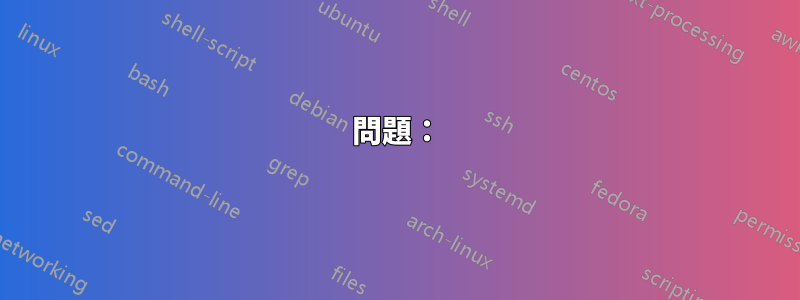
問題:
Fujitsu Lifebook P701 に Debian 8.5 Linux (USB からの amd64 ネットインストール) をインストールしようとしていますが、grub から「インストール」(または「グラフィカル インストール」など) を選択すると、画面が壊れて、上部に点滅するピクセルがいくつかある黒い画面が表示されます。しかし、これは実際には表示の問題だけだと思います。その理由は次のとおりです。
- Caps Lock、Num Lock が機能する (LED が変化する)
- alt-F1、alt-F2 (またはグラフィカル インストールでは ctrl-alt-F1) を押すと、画面上部の点滅ピクセルが変化します (各仮想コンソールごとに異なる「パターン」)
- 「音声合成を使用してインストール」に進むことができました (ただし、しばらくの間だけ - 理解しにくいし、何かを壊したくないので、ディスクのパーティション分割で停止しました)
Ubuntu インストーラーを試してみましたが、問題なく動作しますが、Ubuntu ではなく Debian が欲しいのです。
私が試したこと:
- grub をテキストモードに切り替える - grub コマンド:
text_output console 編集
linux .../vmlinuz vga=788 --- quietする../vmlinuz vga=normal fb=false../vmlinuz text nofb../vmlinuz nomodeset
その他多くのバリエーション
CDインストーラー、DVDインストーラー
その結果、上部にランダムなピクセルがある黒い画面が表示されました。また、(grub コンソール テキスト モード)「コマンド リストを起動しています」というテキストの上部がランダムなピクセルで部分的に覆われることもありまし た。
質問
grub とカーネルの両方でテキスト モードのみを使用する方法はありますか? または、画面なしでインストールする方法はありますか? ラップトップにはシリアル ポートがないため、シリアル コンソールはありませんが、USB ポートまたはネットワークを使用する方法はあるでしょうか?
ハードウェア:
富士通 LifeBook P701、Intel Core i5-2520M、4GB RAM、Intel HD Graphics 3000
答え1
ようやくラップトップに Debian をインストールすることができました。syslinux (デフォルトでテキストモード) を使用して手動で起動可能な USB スティックを作成しましたが、そのプロセスは当初考えていたよりもはるかに複雑だったので、ここに投稿します。
私は以下の指示を使用していました:
- https://www.debian.org/releases/jessie/amd64/ch04s03.html.en- 残念ながらこれは非常に短く、うまく動作しませんでした
- https://www.debian.org/releases/sarge/i386/ch04s04.html- これはかなり古いものですが、欠けている部分を埋めるのに役立ちました
私がやった方法は次の通りです:
私の「通常の」コンピューターの場合:
- ダウンロード
$ wget http://cdimage.debian.org/debian-cd/8.5.0/amd64/iso-cd/debian-8.5.0-amd64-netinst.iso - USBスティックを挿入します(
$ dmesg | tailデバイス名を決定するために使用されます/dev/sdeが、おそらく別の名前が付けられるので、 を使用しますsdX) $ sudo cfdisk /dev/sdX- 1つの大きなFAT16ブート可能(!)パーティションを作成します/dev/sdX1- ファイルシステムを作成する:
$ sudo mkdosfs /dev/sdX1 - USBスティックを起動可能にする:
$ install-mbr /dev/sdX - syslinuxをインストールします:
$ sudo syslinux /dev/sdX1 - スティックを取り付ける:
$ sudo mount /dev/sdX1 /mnt - コピーし
vmlinuzてinitrd.gzISOから/mnt /mnt/syslinux.cfg次の内容で作成します。default vmlinuz initrd=initrd.gz上記のマニュアルには「ISOイメージをUSBスティックにコピーする」- おそらく私が正しく理解していなかったのは、ISOの内容、つまりISOファイル自体をコピーしようとしたのですが、ISOファイルが次のようにコピーされてしまいました
netinst.iso。/mnt$ sudo umount /mnt
ノートパソコンで
- スティックを挿入し、ノートパソコンの電源を入れます
- Linuxはテキストモードで非常にうまく起動します
- インストールプロセスは開始されますが、不正な CD-ROM が検出されましたエラー。
- USBスティックをマウントしよう
/mntとしましたが/mnt/netinst.isoうまく/cdromいきませんでした。そこでISOファイルの内容をコピーしました(.disk隠しディレクトリを忘れないでください!)別のUSB ディスク (私の「通常の」コンピューター上) をラップトップに挿入し、コンソールに CD-ROM としてマウントします (ALT-F2、Enter)。mount /dev/sdc1 /cdrom その後、メイン コンソール (ALT-F1) に戻り、インストール プロセスが再開され、小さな不具合が 1 つあったもののインストールを完了できました。
Debian インストーラーが apt-sources ミラーを設定しようとしたとき、これを実行できませんでした - クラッシュは発生せず、画面にウィンドウが表示され、インストール メニュー (DI) が表示されました - ここで原因がわかりました:http://www.mail-archive.com/[メールアドレス]/msg07251.html問題は
/usr/lib/apt-setup/generators/50mirrorファイル、db_metaget apt-setup/use/netinst description具体的には 1 行にありました。最終的に、nanoエディターを使用して 2 番目のコンソール (ALT-F2) から行を削除しました。$ nano /usr/lib/apt-setup/generators/50mirror- その後、DI メニューから後続のすべてのタスクを手動で実行する必要がありましたが、他の問題は発生せず、この素敵な小型ラップトップに非常に満足しています。
答え2
Lenovo Yoga 11S でも同じ問題が発生し、記載されている Linux コマンドライン パラメータもすべて機能しません。
最後に、BIOS パラメータを変更してこのインストーラーを動作させます...
ブート モードを「レガシー」から「UEFI」に変更すると、テキスト モードとグラフィカル モードの両方で画面が正しく表示されます。


